Heim >häufiges Problem >0x803fabba Windows-Aktivierungsfehler: Wie man ihn beseitigt
0x803fabba Windows-Aktivierungsfehler: Wie man ihn beseitigt
- WBOYWBOYWBOYWBOYWBOYWBOYWBOYWBOYWBOYWBOYWBOYWBOYWBnach vorne
- 2023-04-15 14:04:032490Durchsuche
Was verursacht den Windows-Aktivierungsfehler 0x803fabba?
Der Windows-Aktivierungsfehler 0x803fabba kann mehrere Gründe haben. Hier sind einige mögliche Faktoren, die die Fehlermeldung auslösen können:
- Erhebliche Hardwareänderungen – Da Sie wichtige Änderungen an Ihrer Hardware vorgenommen haben, behandelt Windows Ihren PC als neu und akzeptiert daher nicht dasselbe Aktivierungskennwort . Schlüssel.
- Windows DigitalLizenz nicht gefunden – Wenn Sie Ihren Computer das nächste Mal einschalten, kann Windows möglicherweise keine kompatible Lizenz finden.
- Gefälschter oder falscher Produktschlüssel – Eine weitere mögliche Ursache für diesen Fehler ist, dass der von Ihnen eingegebene Produktschlüssel ungültig oder falsch ist. Sie können den Anweisungen in dieser Anleitung folgen, um einen gültigen Produktschlüssel für Windows 10/11 zu finden.
- Falsches Microsoft-Konto – Nach Hardwareänderungen bietet Microsoft eine spezielle Möglichkeit, Windows-Lizenzen zu übertragen. Sie müssen bei demselben Microsoft-Konto angemeldet sein.
- InkompatibelWindows-Version – Dieser Fehler kann auftreten, wenn die von Ihnen ausgewählte Windows 11-Version von der Version abweicht, auf die Sie Anspruch haben.
Da Sie nun einige der möglichen Ursachen für den Windows-Aktivierungsfehlercode 0x803fabba kennen, können Sie die im nächsten Abschnitt bereitgestellten Lösungen erkunden, um dieses Problem zu beheben.
Wie behebe ich den Windows-Aktivierungsfehler 0x803fabba?
Bevor Sie Schritte zur Fehlerbehebung durchführen, wenden Sie bitte diese kurzen Tipps an:
- Kaufen Sie einen gültigen Aktivierungscode.
- Bitte überprüfen Sie Ihre Internetverbindung und versuchen Sie es erneut.
- Bestätigen Sie Ihre Windows-Version.
Wenn Sie nach Bestätigung der oben genannten Prüfungen noch weitere Hilfe benötigen, überprüfen Sie bitte Folgendes.
1. Führen Sie die Windows-Aktivierungs-Fehlerbehebung aus.
- Drücken Sie die +-Taste, um „Einstellungen“ zu öffnen. WindowsIKlicken Sie dann im linken Bereich auf „System“ und dann im rechten Bereich auf „Aktivieren
- “.
 Wenn Ihre Windows-Version nicht aktiviert ist, sehen Sie rechts die Fehlerbehebung.
Wenn Ihre Windows-Version nicht aktiviert ist, sehen Sie rechts die Fehlerbehebung. -
 Klicken Sie darauf und befolgen Sie die Anweisungen auf dem Bildschirm, um Aktivierungsprobleme zu beheben.
Klicken Sie darauf und befolgen Sie die Anweisungen auf dem Bildschirm, um Aktivierungsprobleme zu beheben.
Einige PC-Probleme sind schwer zu lösen, insbesondere wenn es sich um beschädigte Repositorys oder fehlende Windows-Dateien handelt. Wenn Sie Probleme beim Beheben von Fehlern haben, ist Ihr System möglicherweise teilweise beschädigt.
Wir empfehlen die Installation von Restoro, einem Tool, das Ihren Computer scannt und den Fehler ermittelt.Klicken Sie hier, um es herunterzuladen und mit der Reparatur zu beginnen.
Wenn Sie einen Aktivierungsfehler erhalten, sollten Sie zunächst den Windows-Assistenten zur Fehlerbehebung bei der Aktivierung ausführen, um zu sehen, ob Sie das Problem beheben können.
2. Verknüpfen Sie Ihr Microsoft-Konto mit Ihrer digitalen Lizenz
Klicken Sie auf die Schaltfläche „- Erste Schritte“
- und wählen Sie „Einstellungen“. Wählen Sie im linken Bereich „Konto
- “ und klicken Sie rechts auf „Ihre Informationen“.
 Unter deinem Namen siehst du den Admin.
Unter deinem Namen siehst du den Admin. - Bestätigen Sie, dass das Administratorkonto auch Ihr Microsoft-Konto ist, indem Sie prüfen, ob die E-Mail-Adresse oben angezeigt wird
- Admin.
 Wenn eine E-Mail-Adresse angezeigt wird, handelt es sich um ein Microsoft-Konto. Wenn nicht, melden Sie sich mit einem lokalen Konto an. (Hier erfahren Sie, wie Sie ein neues Microsoft-Konto erstellen).
Wenn eine E-Mail-Adresse angezeigt wird, handelt es sich um ein Microsoft-Konto. Wenn nicht, melden Sie sich mit einem lokalen Konto an. (Hier erfahren Sie, wie Sie ein neues Microsoft-Konto erstellen). - Kehren Sie nun zur Seite Aktivierung
- in den Einstellungen zurück. Wählen Sie „ Konto hinzufügen“,
- geben Sie Ihr Microsoft-Konto und Ihr Passwort ein und klicken Sie auf „Anmelden“. Das ist es! Nachdem Sie Ihr Microsoft-Konto hinzugefügt haben, lautet die Meldung auf der Aktivierungsseite nun: Windows wurde mit einer digitalen Lizenz aktiviert, die mit Ihrem Microsoft-Konto verknüpft ist.
3. Aktivieren Sie die Windows 11-Lizenz erneut.
- Klicken Sie mit der rechten Maustaste auf die Schaltfläche „Start“ und wählen Sie „Terminal (Administrator)“ aus der Liste aus. Klicken Sie in der angezeigten UAC-Eingabeaufforderung (Benutzerkontensteuerung) auf „
- Ja“.
 Klicken Sie nun auf den Abwärtspfeil und wählen Sie „Eingabeaufforderung“ aus, um es in einem neuen Tab zu öffnen. Alternativ können Sie auch auf die Tastenkombination + + tippen.
Klicken Sie nun auf den Abwärtspfeil und wählen Sie „Eingabeaufforderung“ aus, um es in einem neuen Tab zu öffnen. Alternativ können Sie auch auf die Tastenkombination + + tippen. - StrgUmschalttaste2Als nächstes geben oder fügen Sie den folgenden Befehl ein und drücken Sie:
 Enter
Enter - 或者,如果该过程失败,您可以使用以下命令并将 X 替换为实际许可证密钥:
<strong>slmgr.vbs -ipk xxxxx-xxxxx-xxxxx-xxxxx-xxxxx</strong>Alternativ können Sie, wenn der Vorgang fehlschlägt, den folgenden Befehl verwenden und X durch den tatsächlichen Lizenzschlüssel ersetzen: slmgr .vbs -ipk xxxxx-xxxxx-xxxxx-xxxxx-xxxxx
<li>slmgr.vbs –rearm<kbd></kbd>
</li>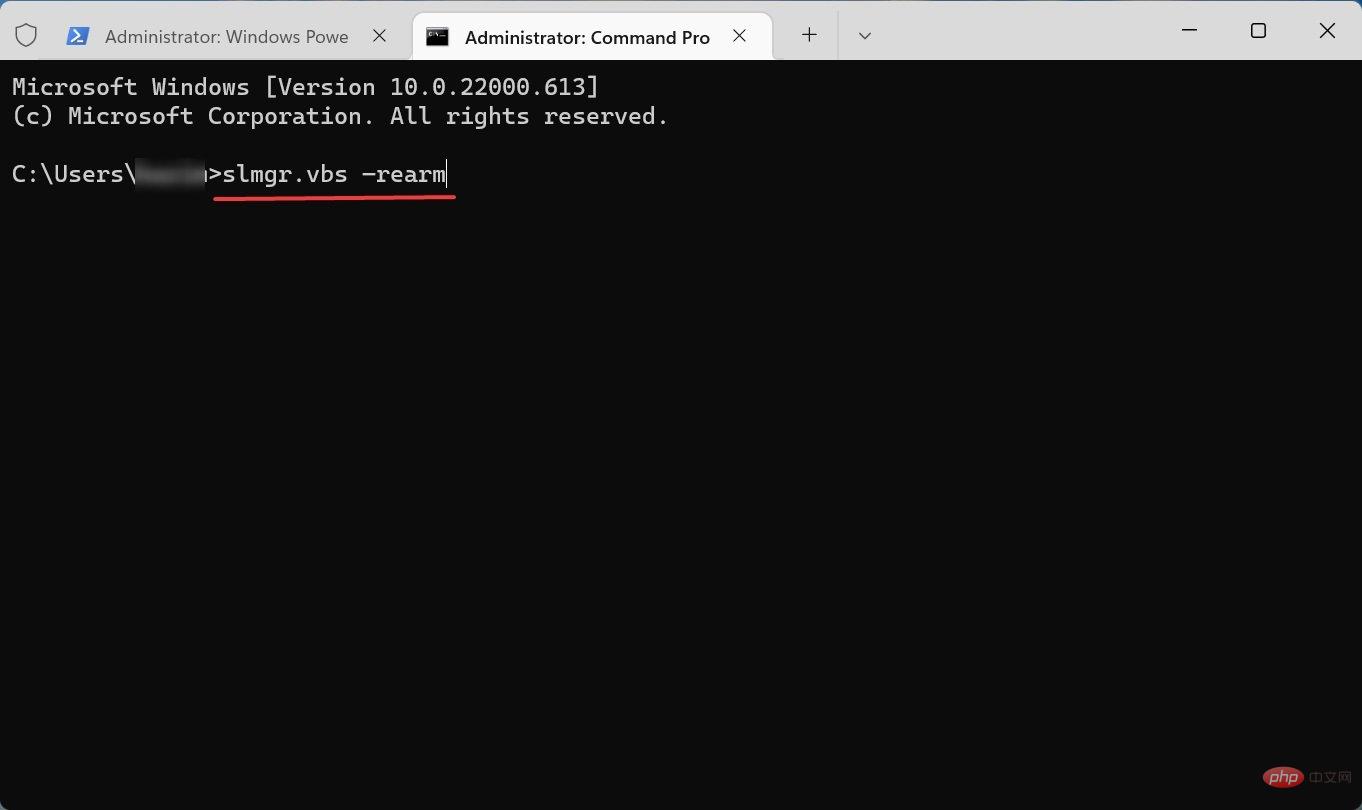
<strong>slmgr.vbs –rearm</strong>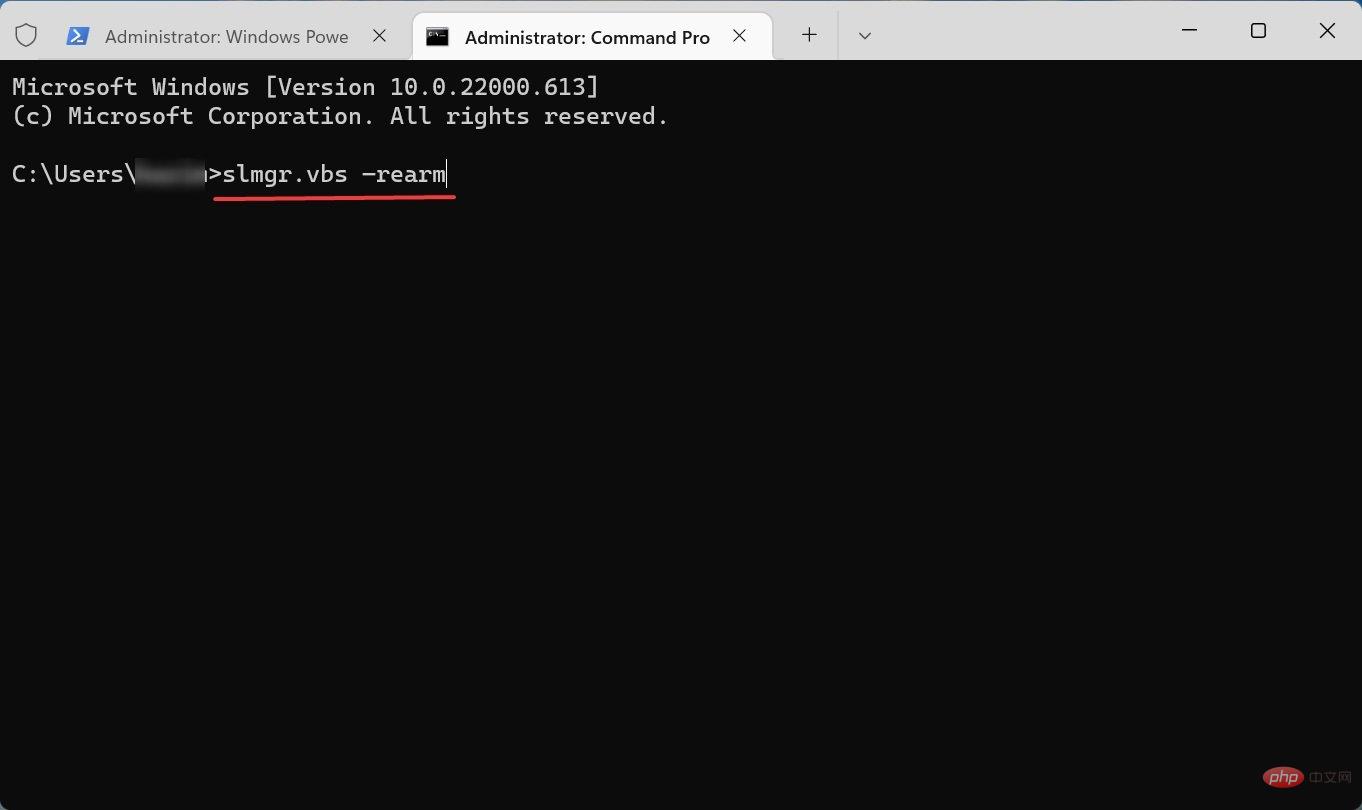
Dieser Befehl erzwingt eine Neuinstallation der Windows 11-Lizenz und Sie erhalten eine Bestätigung, ob es sich um die richtige Lizenz handelt.
🎜Wenn der Fehler trotz der oben genannten Schritte nicht behoben werden kann, wenden Sie sich am besten an den Microsoft-Support, der Ihnen bei der Reaktivierung Ihres Windows-PCs hilft. 🎜Das obige ist der detaillierte Inhalt von0x803fabba Windows-Aktivierungsfehler: Wie man ihn beseitigt. Für weitere Informationen folgen Sie bitte anderen verwandten Artikeln auf der PHP chinesischen Website!


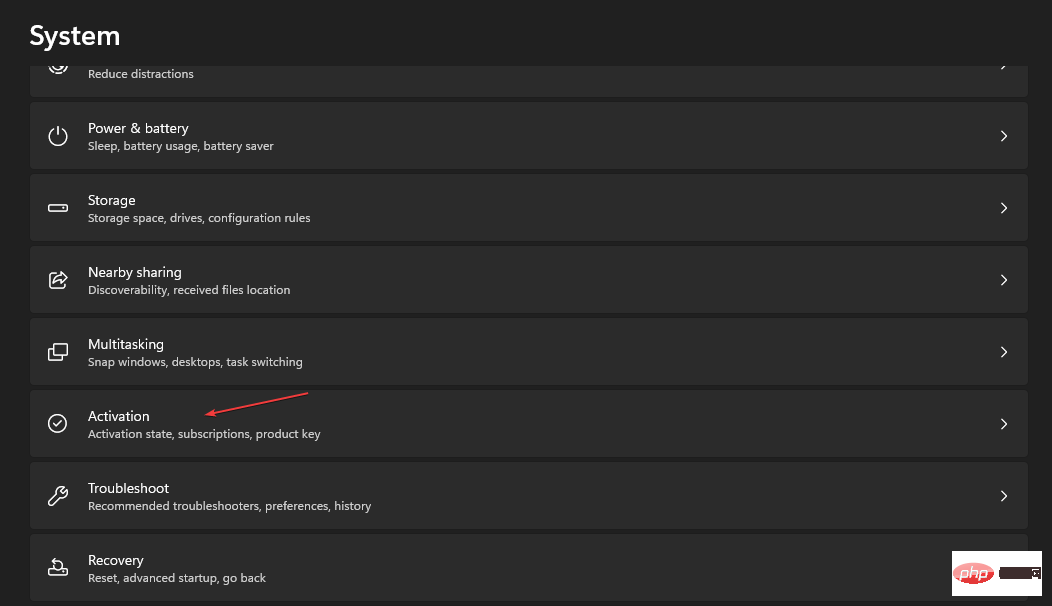 Wenn Ihre Windows-Version nicht aktiviert ist, sehen Sie rechts die Fehlerbehebung.
Wenn Ihre Windows-Version nicht aktiviert ist, sehen Sie rechts die Fehlerbehebung. 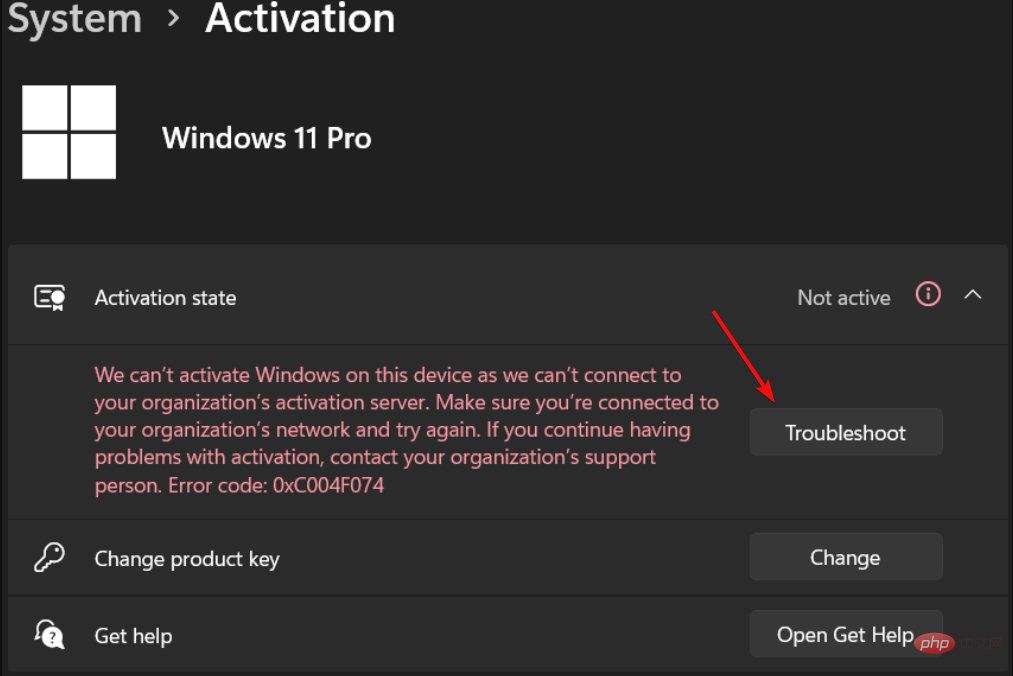 Klicken Sie darauf und befolgen Sie die Anweisungen auf dem Bildschirm, um Aktivierungsprobleme zu beheben.
Klicken Sie darauf und befolgen Sie die Anweisungen auf dem Bildschirm, um Aktivierungsprobleme zu beheben. 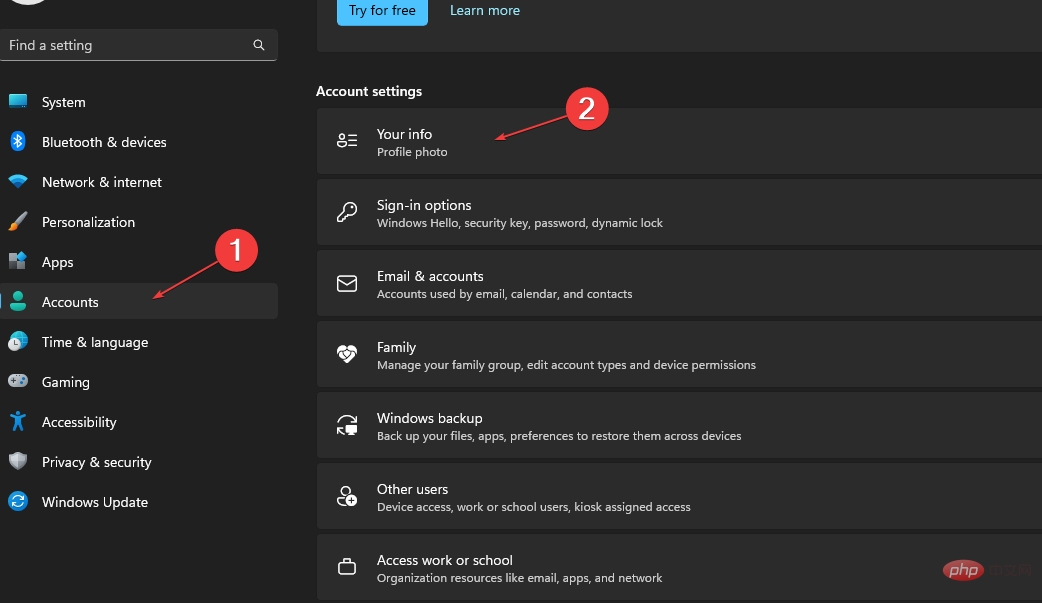 Unter deinem Namen siehst du den Admin.
Unter deinem Namen siehst du den Admin. 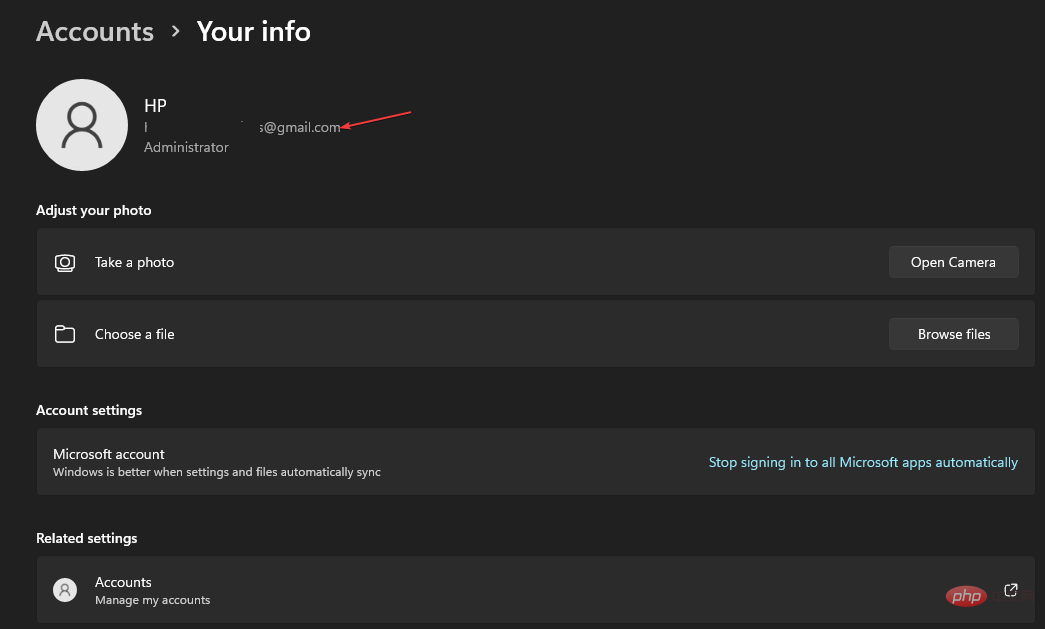 Wenn eine E-Mail-Adresse angezeigt wird, handelt es sich um ein Microsoft-Konto. Wenn nicht, melden Sie sich mit einem lokalen Konto an. (Hier erfahren Sie, wie Sie ein neues Microsoft-Konto erstellen).
Wenn eine E-Mail-Adresse angezeigt wird, handelt es sich um ein Microsoft-Konto. Wenn nicht, melden Sie sich mit einem lokalen Konto an. (Hier erfahren Sie, wie Sie ein neues Microsoft-Konto erstellen). 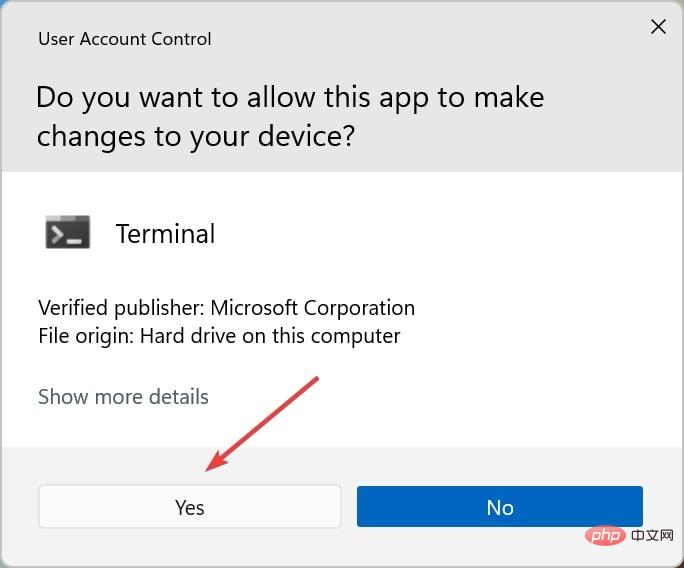
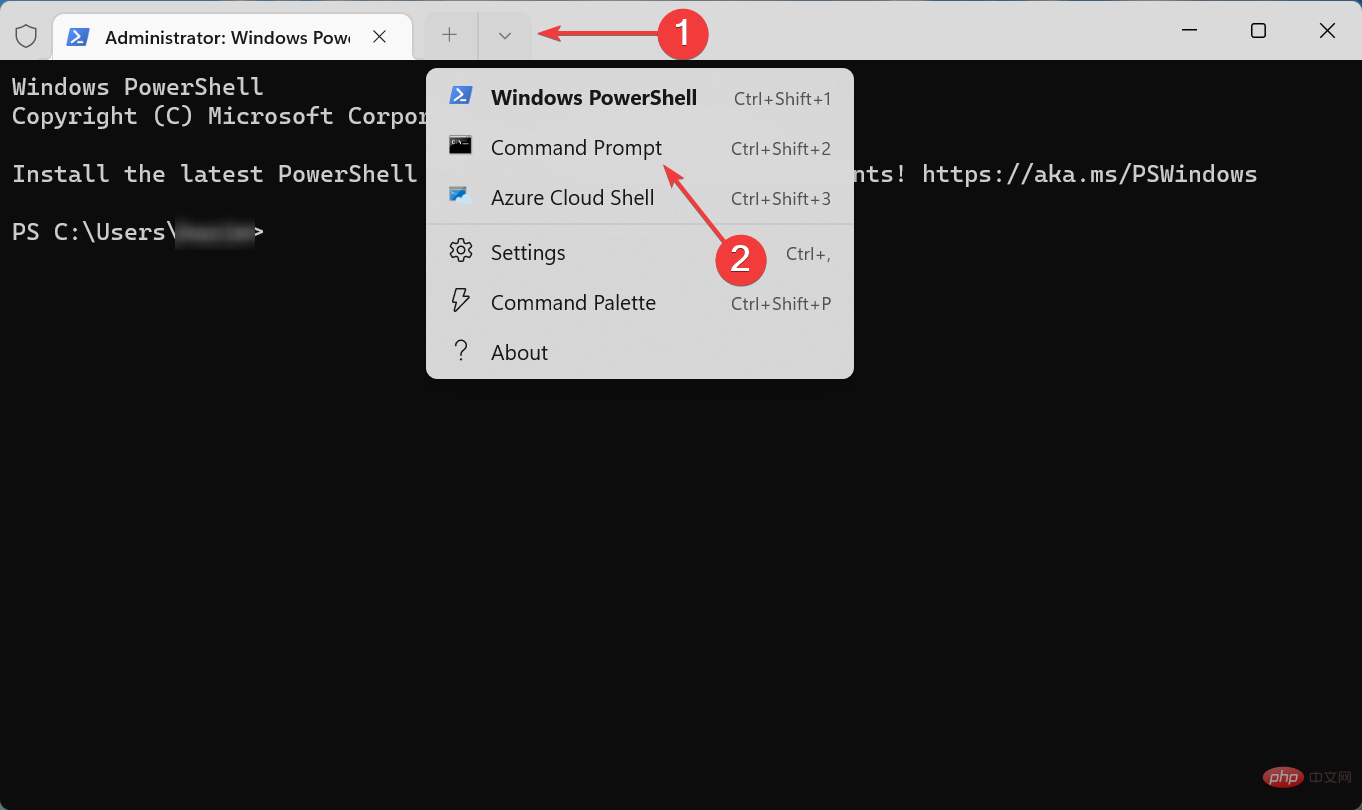 Enter
Enter